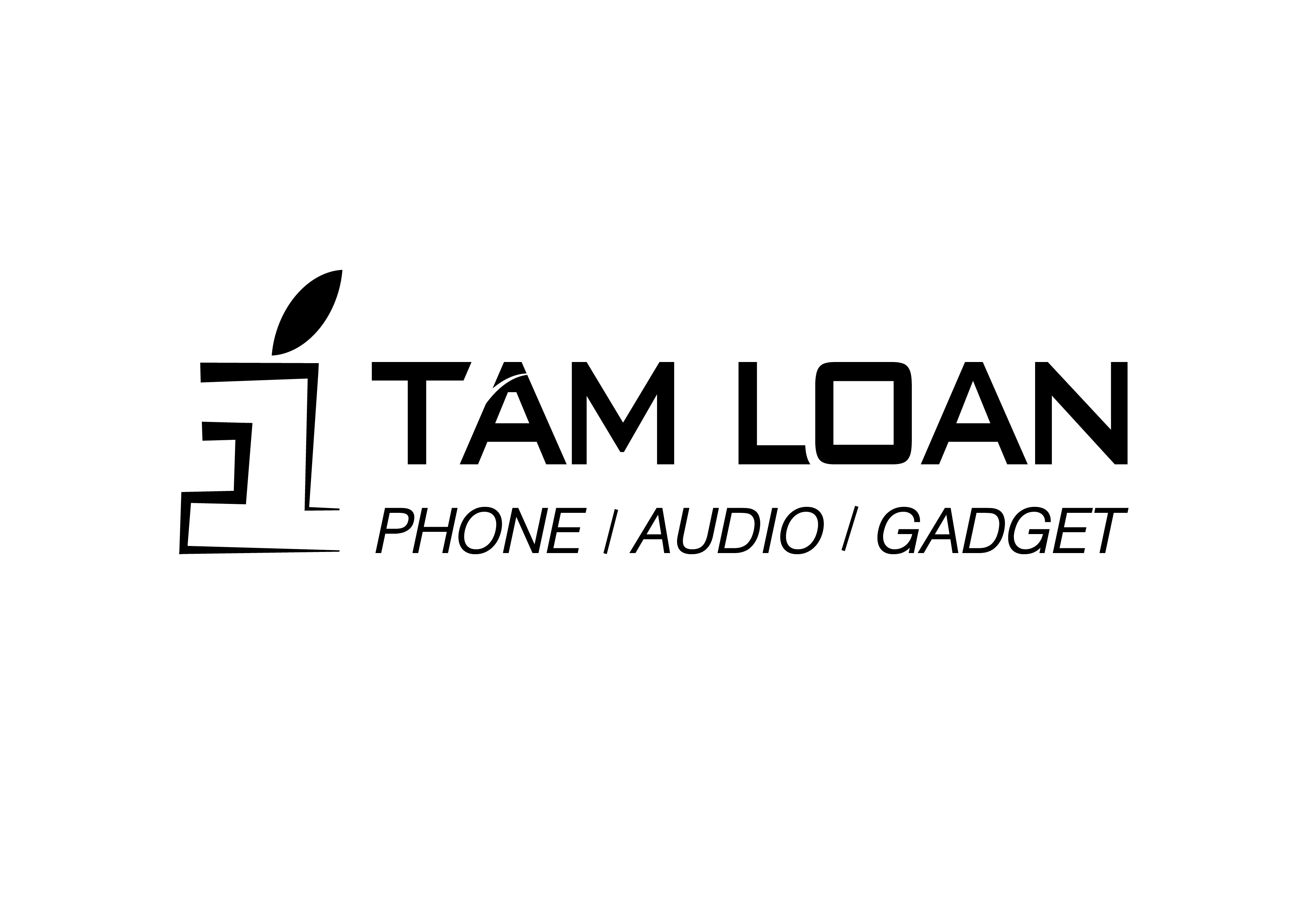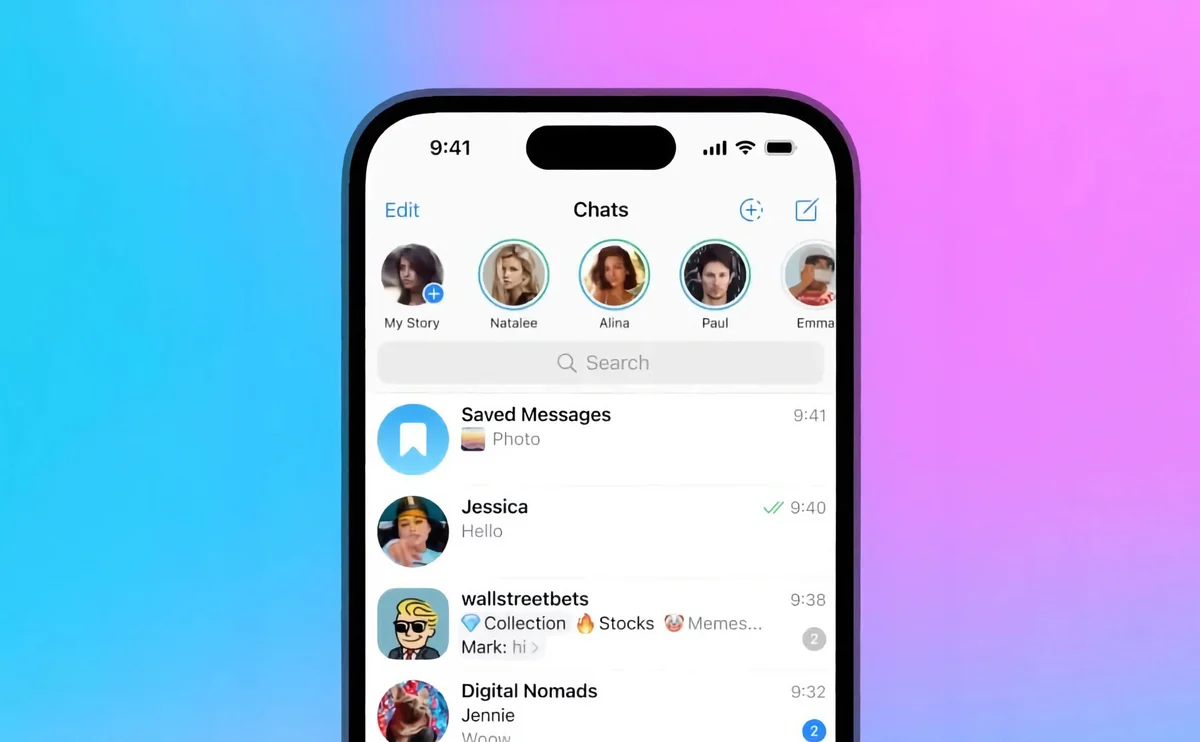Tổng hợp các tính năng mới trên iPadOS 14 và Apple pencil.
- Người viết: admin@itamloan.vn lúc
- Tin tức
Những tính năng mới trên iPadOS 14
Các tính năng mới chủ chốt trên iPadOS 14 sẽ được Admin tổng hợp dưới đây.
Widgets
iPadOS 14 cũng có widget như trên iOS. Chúng có thể được sắp xếp trên màn hình chính giống như một biểu tượng ứng dụng lớn để thể hiện thông tin.
Bạn có thể sắp xếp Widget, đặt ở bất cứ vị trí nào trên màn hình chính, hỗ trợ các ứng dụng bao gồm Weather, Music và Activity.
Tóm lại, bạn có thể biết được các thông tin cơ bản của ứng dụng mà không cần phải mở ứng dụng ra.

Sidebar
Một cập nhật nhìn thì có vẻ đơn giản nhưng lại vô cùng quan trọng trên iPadOS 14 đó chính là Sidebar. Sidebar đã được thêm rất nhiều ứng dụng, cho phép bạn làm nhiều việc cùng một lúc.
Sidebar này cũng khiến cho thao tác trên các ứng dụng như Music, Note, Files và Calendar dễ dàng hơn rất nhiều.
Ví dụ, trong ứng dụng Photos, bạn có thể thấy được tất cả những chức năng chính của ứng dụng, dùng thao tác kéo thả để thêm ảnh vào một album khác.

Sidebar trong ứng dụng Photos
Siri
Apple đã nâng cấp trợ lý ảo Siri với nhiều chức năng mới và tầm hiểu biết rộng hơn. iPadOS 14 thậm chí tương tác với Siri mượt mà hơn bạn tưởng tượng.
Thay vì chiếm toàn bộ màn hình như trước, Siri chỉ xuất hiện ở góc dưới cửa sổ khi bạn đang sử dụng một ứng dụng khác.

Siri trên iPadOS 14
Universal Search
Universal Search cũng giống như Siri, thanh tìm kiếm chỉ xuất hiện với một diện tích khiêm tốn hơn trên giao diện iPadOS mới.

Cuộc gọi
Thông báo cuộc gọi đến cũng là một yếu tố nữa được làm gọn gàng hơn. Nó không còn xuất hiện trên cả màn hình như trước khi nữa, thay vào đó là một thông báo nhỏ xuất hiện góc trên của máy.
Tính năng này áp dụng cho bất kì cuộc gọi đến nào thông qua iPhone, FaceTime hoặc một ứng dụng bên ngoài như Skype.

Thông báo cuộc gọi đến
Maps
Tất nhiên, chúng ta không thể không kể đến những tính năng mới trên ứng dụng Maps. Các tính năng của Maps trên iPad cũng giống như iOS 14 và macOS 11. Maps sẽ đưa ra nhiều lựa chọn đường cho xe đạp hoặc xe điện hơn để thúc đẩy bảo vệ môi trường.

Tính năng Scribble
iPadOS 14 có tính năng ấn tượng nhất là Scribble giúp bạn biến chữ viết tay thành text khi sử dụng Apple Pencil. Và tính năng này sẽ không hỗ trợ bút của bên thứ ba, vẽ hay viết bằng ngón tay.
Với bút chữ A sẽ giúp bạn viết chữ tay bằng Apple Pencil và sau đó nó sẽ chuyển sang dạng text.
Khi thao tác chuyển đổi chữ viết, bạn chú ý cần phải viết liền lạc, dứt khoát một chữ, không nên viết chậm từng chữ cái một như vậy iPad sẽ hiểu sai mục đích của bạn và sẽ tự cách ra ở mỗi chữ. Cứ mỗi chữ được chuyển đổi thì máy sẽ tự cách ra cho bạn viết tiếp chữ khác. Nhưng hiện tính năng này mới chỉ nhận Tiếng Anh và Tiếng Trung mà thôi.
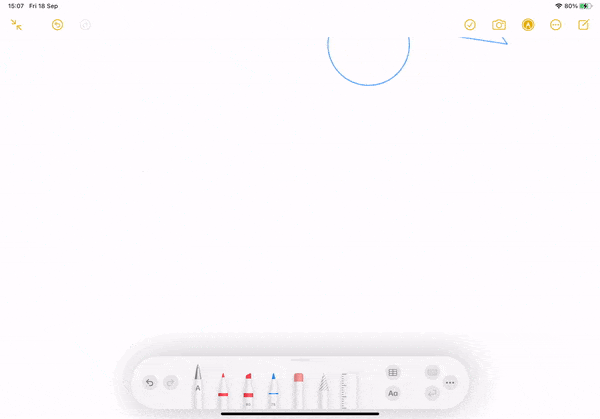
Bạn viết chữ thẳng vào ô comment cũng được kích hoạt Scribble luôn. Bạn để ý ở dưới có một cái tab riêng hiện ra bao gồm undo, redo, hay tuỳ chọn cho phép kích hoạt bàn phím để gõ hoặc xuống dòng...
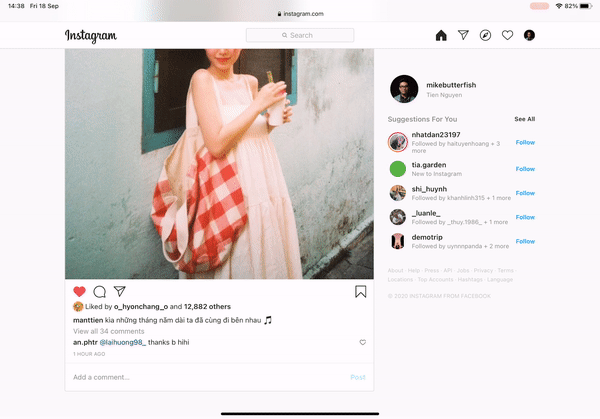
Tính năng bỏ chữ, ví dụ bạn sai một chữ nào đó, có thể dùng tiếp cây bút có chữ A để "Vẽ con giun" như dấu gạch bỏ lên chữ đó thiết iPad sẽ tự hiểu và bỏ chữ, có thể áp dụng việc này cho bỏ câu, bỏ dòng,..
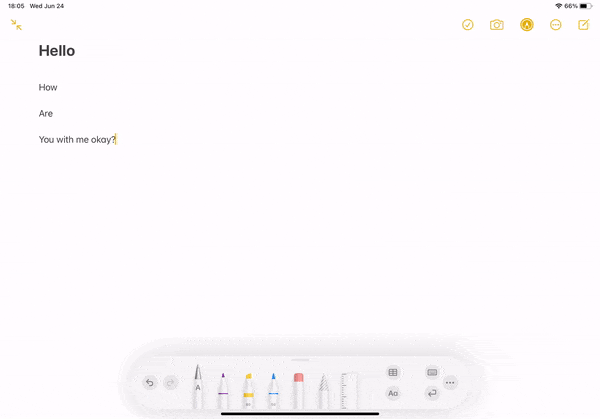
Tính năng highlight chữ text và cả chữ viết:
Tương tự với việt bỏ chữ, bạn có thể khoanh tròn ở chữ hay câu nào đó bạn mong muốn, lúc này iPad sẽ highlight chữ đó cho bạn.
Hoặc khi bạn đang viết chữ bằng bút bằng thường, sau đó chạm 2 lần vào chữ đó thì nó sẽ highlight lên, bạn có thể kéo phần highlight bất kì đâu bạn muốn, hoặc chạm 3 lần thì nó sẽ highlight hết nguyên câu của bạn. Từ đó bạn có thể dùng lệnh copy hay cut ra cũng được.
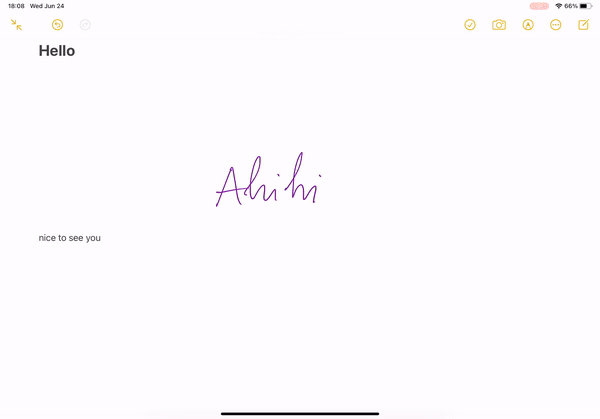
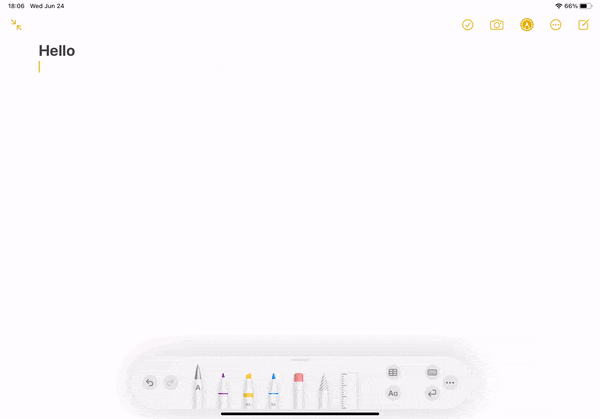
Tính năng vẽ hình shape, khi bạn vẽ một hình shape nào đó như hình ngôi sao, hình vuôn, tròn, tam giác, nét vẽ sẽ méo và ngoệch ngoạc, thì lúc đó iPad sẽ tự biến đổi hình shape đó cho thẳng hàng, đẹp hơn. Lưu ý rằng bàng phải vẽ dứt khoác và đến nét cuối cùng đừng nhấc Apple Pencil ra khỏi phần màn hình vội, ngay lúc đó iPad sẽ cho bạn preview hình shape được sửa, lúc này thì bạn mới có thể nhấc bút ra.

Những gợi ý từ chính người dùng cũng được cập nhật trên ứng dụng, bạn có thể lưu lại và chia sẻ với bạn bè.